

By Vernon Roderick, Son Güncelleme: April 10, 2023
Gadget'ların gelişimi sayesinde, hemen hemen istediğiniz her şeyi yapabilirsiniz. Buna müzik dinlemek, sevdiklerinizle konuşmak ve hatta video izlemek dahildir. Ancak, gadget'ların hala yapamayacağı şeyler olduğunu söylemeye gerek yok.
Bu nedenle, istediğimizi yapmak için gelişmiş araçlara güveniyoruz. Şimdi video izlemeyi seviyorsanız, en azından merak etmişsinizdir. Mac'te VLC döndürme videosu. Videoyu yanlışlıkla silerseniz ve kurtarmak istiyorsanız, hakkında bilgi edinebilirsiniz. video kurtarma araçları bağlantıdan. Sonuçta, dönen videolar çok yardımcı olabilir. Bu, bu makaledeki ana tartışmamız olacak. Ama önce, VLC ne anlama geliyor ve ne işe yarıyor?
Bölüm 1. VLC Nedir?Bölüm 2. Mac'te VLC Döndürme VideosuBölüm 3. VLC'ye Alternatifler
Başlangıç olarak VLC, VideoLAN İstemcisi anlamına gelir. VideoLAN grubu tarafından geliştirilen açık kaynaklı bir medya oynatıcıdır. Mac, Linux, Windows ve daha pek çok işletim sisteminde kullanılabilir.
VLC, hasarlı, eksik, bozuk ve benzeri olup olmadığına bakılmaksızın videoları oynatma yeteneği ile bilinir. Daha önce de söylediğimiz gibi açık kaynaklı bir video oynatıcı olması nedeniyle de popüler oldu. Bu, VLC'nin uzmanlar topluluğu tarafından yapılan eklentileri kullanmasına izin verir.
Bu eklentiler, VLC kullanıcılarının birkaç şey yapmasına izin verir. Ancak Mac'te VLC döndürme videosu hakkında daha fazla bilgi edinmek istediğiniz için, yalnızca şunlarla ilgilenebilirsiniz:
Bu, VLC aracı hakkında bilmeniz gerekenleri özetler. Şimdi, Mac'teki VLC döndürme videoları hakkında bilmeniz gerekenler ne olacak? Başlangıç olarak, VLC ile bir videonun nasıl döndürüleceği ile başlayalım.
VLC, sayısız özelliğe sahip harika bir araçtır. Bu sayısız olasılık sağlar. Ancak bu, bir videoyu VLC döndürme videoları ile Mac'te değiştirmenin oldukça zor olacağı gerçeğini değiştirmez, özellikle de bu ilk seferinizse.
Bu nedenle, daha ileri gitmeden önce, döndüreceğiniz videonun bir yedeğini almayı unutmamalısınız. Bu, kötü bir şey olması durumunda yine de bir kopyasını saklayabilmeniz içindir. Şimdi adımlarımızla başlayalım:
Açıkçası, videonuzla herhangi bir şey yapmadan önce, Mac'te VLC döndürme videosunu yürütmek daha az, önce VLC'yi indirmeniz gerekir. Bunun yalnızca Mac sürümü için olduğunu unutmayın. Herhangi bir kötü niyetten kaçınmak için resmi kaynaktan indirmelisiniz.
Artık VLC'ye sahip olduğunuza göre, onu Mac bilgisayarınızda açtığınızdan emin olun. Şimdi menü çubuğunda bir Dosya sekmesi göreceksiniz. Bu sekmeye tıklayın, ardından ortaya çıkan açılır menüden Dosya Aç'ı seçin… Ardından bir açılır pencere göreceksiniz. Burada döndürmek istediğiniz videoya göz atın, onu seçin ve Enter'a basın.
Artık video açık olduğuna göre, onu bir kez ve herkes için döndüreceğiz. Bunu yapmak için, bu sefer Dosya sekmesinin yanında olması gereken VLC sekmesine tıklayın. Ardından menüden Tercih'i seçin. Tercih penceresini alacaksınız. Sol alt köşesinde, Tümünü Göster düğmesini tıklayın. Şimdi sol panelde bir öğe listesi olacak. Video > Filtreler > Döndür'e gidin. Şimdi ne kadar dönüş yapmak istediğinize ilişkin açıyı derece cinsinden belirtin.
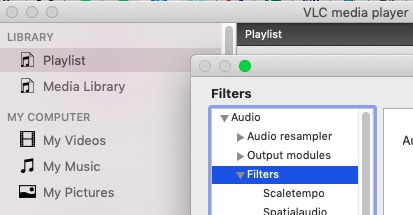
Orada bitmeyecek. Yine de videoyu döndürülmüş haliyle izleyebileceğinizden emin olmanız gerekecek. Bunun için bu sefer Pencere sekmesine gitmeniz gerekiyor. Şimdi bu menünün altında Video Filtreleri'ni seçin. Video Efektleri penceresinde Geometri sekmesine gidin. Dönüştür onay kutusunun işaretli olduğundan emin olun. Şimdi ne kadar rotasyon istediğinizi belirtin.
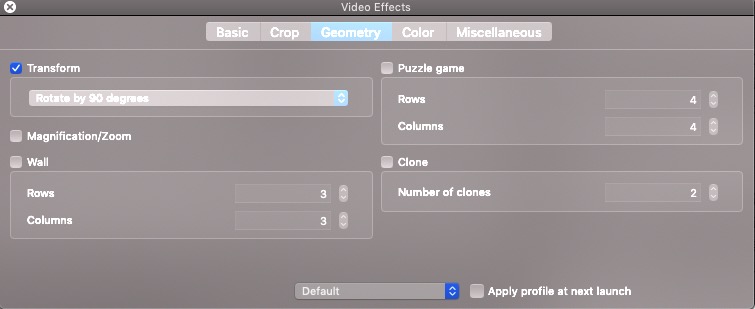
Önceki tüm adımları tamamladıktan sonra, videoyu yeni döndürülmüş haliyle izleyebilirsiniz. Ancak, sadece geçici olacaktır. Bu nedenle kalıcı hale getirmelisiniz. Bu, menü çubuğundan Araçlar sekmesine giderek ve ardından Tercih'e giderek yapılabilir. Medya altında Dönüştür/Kaydet'i seçin.
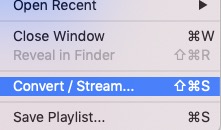
Atmanız gereken son adım, şimdiye kadar yaptığınız her şeyin ürününü yapılandırmak. Bir Dönüştür penceresi olmalıdır. Profil alanının yanındaki İngiliz anahtarı simgesine tıklayın. Burada videoyu, video türü, boyutu ve daha fazlası dahil olmak üzere istediğiniz kadar yapılandırabilirsiniz. Ardından, Gözat düğmesini tıklayın ve ardından söz konusu videoyu kaydetmek istediğiniz yere gidin. Son olarak, dönüştürme işlemini başlatmak ve videoyu kaydetmek için Başlat'a tıklayın.
Bununla, artık düzgün bir şekilde döndürülmüş bir videonuz olmalıdır. Her zaman çalışmayabilir, dolayısıyla oluşturduğunuz yedekleme, sonunda çalışmaya devam etmelidir. Ne olursa olsun, Mac'te VLC döndürme videosu hakkında bilmeniz gereken her şey bu. Şimdi, ya VLC'niz yoksa veya bundan hoşlanmıyorsanız. Neyse ki, böyle bir etkinlik için başka alternatiflerimiz ve önerilerimiz var.
İş için daha iyi araçlar aramak doğaldır. VLC'den daha iyi olduğundan emin olmasak da, VLC'ye alternatif olarak kabul edilebilecek bazı araçlara bir göz atalım:
VLC'ye bir alternatif istiyorsanız, bir QuickTime oynatıcısının en iyi seçeneğiniz olacağı söylenebilir. Tıpkı VLC gibi bir film oynatıcıdır ve müzik, video ve hatta resim gibi her türlü medya formatını desteklemesiyle bilinir. Ayrıca videonun normal hızının 1 ila 3 katı arasında hızlı ileri sarma yeteneğine sahiptir. Diğer işlevleri QuickTime Player videoları düzenleme, ses çıkarma ve hatta ekran kaydını içerir. Tabii ki, başka birçok işlev var, ancak önemli olan, Mac'te VLC döndürme videosu ile ilgili yaptıklarınızın aynısını yapabilmenizdir.
MPlayerX Media Player, aynı zamanda açık kaynaklı bir medya oynatıcı olması nedeniyle VLC'nin en iyi alternatiflerinden biri haline geldi. Kullanıcıların mevcut codec paketlerine ek olarak istedikleri eklentileri kullanmalarına izin veren açık kaynaklı bir proje olmanın yanı sıra hatırı sayılır sayıda özelliğe sahiptir. Ayrıca video formatlarını diğer formatlara dönüştürebilir.

Son girişimiz Movist, çok basit bir oyuncu ama güçlü bir oyuncu. FFmpeg ve hatta QuickTime gibi diğer medya oynatıcıları destekler. Basit bir medya oynatıcı olsa da, yapmak isteyebileceğiniz birçok şeyi yapabilir. Birincisi, altyazıları ve hatta klavye kısayollarını destekler. Videonun kendisini değiştirmeye gelince, videolarınızı döndürmenin yanı sıra en boy oranını da değiştirebilir. Bu nedenle, Mac'te VLC döndürme videosu hakkında bilgi edinmek istediğinizde bir alternatiftir.
İnsanlar ayrıca okurGeri Al Silmeyi Kullanmanın 3 Farklı YoluMac'te Kaydedilmemiş Excel Dosyası Nasıl Kurtarılır
Çeşitli şeyler yapabilen bir araç bulmak çok zor olabilir. Artık VLC oynatıcısını duyduğunuza göre, hakkında fazla bir şey bilmeseniz bile onu bırakmak kolay değil.
Umarım, Mac'te VLC döndürme videosu hakkındaki bu makale bu alanda size yardımcı olmuştur. Ancak, her videoda her zaman işe yaramayacağını unutmayın, bu nedenle önerilerimiz veya alternatiflerimiz. Ve daha önce de söylediğimiz gibi, en kötü ihtimale karşı dosyalarınızın yedeklerini oluşturun.
Hinterlassen Sie einen Kommentar
Yorumlamak
PowerMyMac
PowerMyMac Mac'in zeki asistanınız Mac'in akıllı hayatına yeni bir deneyim getirir. Mac'inizi yeniden diriltmekle.
Ücretsiz denemePopüler makaleler
/
BİLGİLENDİRİCİLANGWEILIG
/
basitKOMPLİZİERT
Vielen Dank! Merhaba, Sie die Wahl:
Excellent
Değerlendirme: 4.6 / 5 (dayalı 85 yorumlar)